CAD怎样快速插入文字?
大家好,我是小溜。CAD是目前比较受欢迎的工程制图建模软件,软件中有强大的功能,能够帮助我们快速、精准的计算异形图形的尺寸、面积,周长。许多工程图不仅需要注意尺寸、面积,还需要添加标注和文字说明,那么CAD怎样快速插入文字?不知道的朋友,可以参考下面的教程哦!
想要更深入的了解“CAD”可以点击免费试听溜溜自学网课程>>
工具/软件
电脑型号:联想(lenovo)天逸510s; 系统版本:Windows7; 软件版本:CAD2007
方法/步骤
第1步
打开电脑,点击打开CAD制图软件,然后新建一个文件,此时页面会切换到CAD软件的首页,在CAD软件的首页我们点击上方的主菜单栏【格式】按钮,此时会弹出格式菜单折叠页面,在折叠菜单栏里我们点击【文字样式】
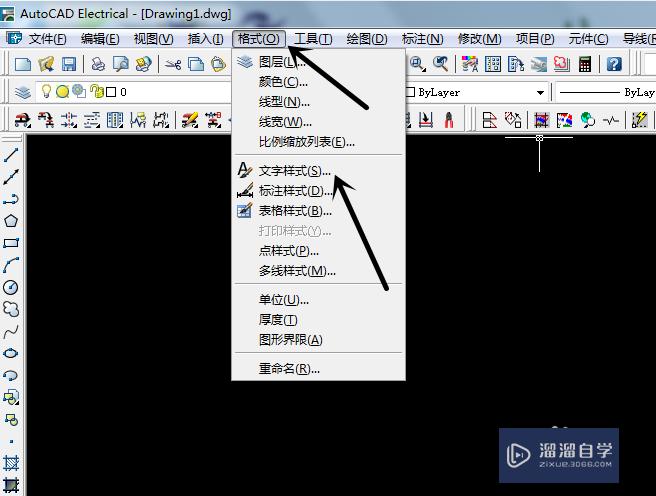
第2步
此时页面会切换到文字样式设置编辑页面,在文字样式设置编辑页面我们先点击下方菜单栏里的样式名旁的【新建】按钮,此时会弹出一个新建提示框,我们在此框内编辑好名字然后点击【确定】按钮
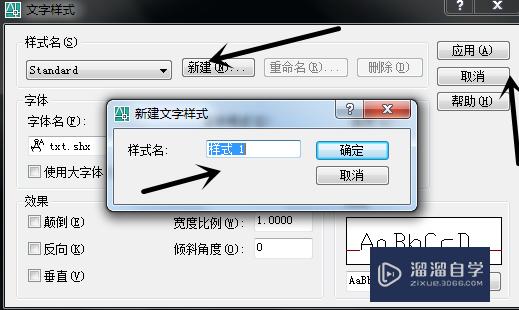
第3步
样式新建完成后,页面会返回到文字样式设置编辑页面,在文字设置编辑页面,我们再继续设置好【字体】、【高度】、【效果】等选项设置完成,设置完成以后我们点击下方的【确定】按钮

第4步
以上步骤设置完成后,页面会返回到CAD的主页面,在主页面我们点击左边工具栏里文字插入按钮【a】字图标。
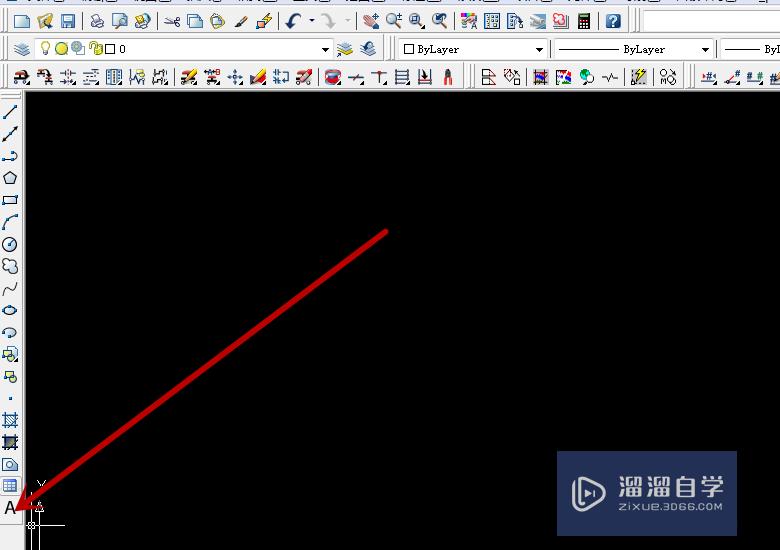
第5步
文字按钮点完以后,我们在右边的编辑区框选一个文字编辑区域,此时就会弹出一个文字编辑框,在这个编辑框内我们就可以进行文字编辑了,文字编辑完毕后我们点击上方的【确定】按钮即可完成
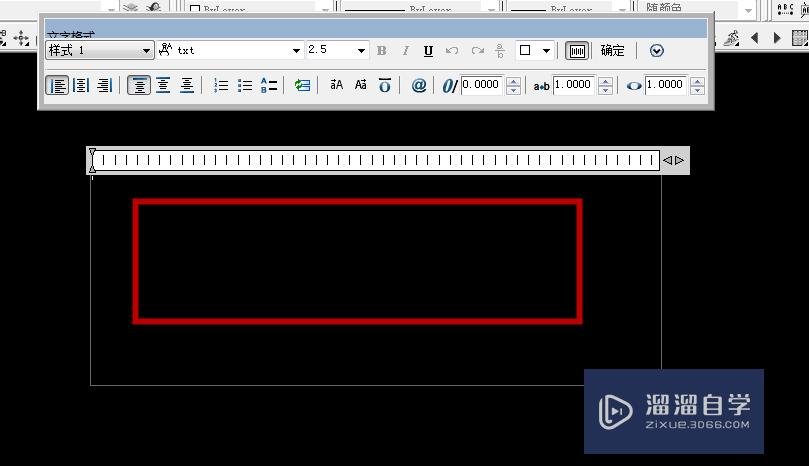
温馨提示
以上就是关于“CAD怎样快速插入文字?”全部内容了,小编已经全部分享给大家了,还不会的小伙伴们可要用心学习哦!虽然刚开始接触CAD软件的时候会遇到很多不懂以及棘手的问题,但只要沉下心来先把基础打好,后续的学习过程就会顺利很多了。想要熟练的掌握现在赶紧打开自己的电脑进行实操吧!最后,希望以上的操作步骤对大家有所帮助。









